Av Adela D. Louie, Senast uppdaterad: July 19, 2024
Någonsin upplevt den sjunkande känslan av förlora värdefulla kontakter från din iPhone? Frukta inte! I den här guiden avslöjar vi de avgörande stegen för att skydda dina kontakter genom att säkerhetskopiera dem till din dator.
Oavsett om det är för säkerhet, bekvämlighet eller bara sinnesfrid, kommer den här artikeln att leda dig genom processen med enkla, lätta att följa instruktioner om hur du säkerhetskopiera iPhone kontakter till datorn. Riskera inte att förlora dessa värdefulla anslutningar ge dig själv kunskapen att säkert lagra dina iPhone-kontakter på din dator idag!"
Del 1. Metoder för att säkerhetskopiera iPhone-kontakter till datorDel 2. Bästa sättet att säkerhetskopiera iPhone-kontakter - FoneDog iOS Data Backup and RestoreDel 3. Förstå behovet av att säkerhetskopiera iPhone-kontakterDel 4. Tips för att underhålla och hantera säkerhetskopierade kontakterSlutsats
Del 1. Metoder för att säkerhetskopiera iPhone-kontakter till dator
Att säkerhetskopiera iPhone-kontakter till en dator innebär att du skapar en kopia av din kontaktlista från din iPhone till din dators lagring. Denna process säkerställer att om något händer med din iPhone, till exempel förlust, skada eller oavsiktlig radering, kommer du att ha en säker kopia av dina kontakter lagrade på din dator. Det finns flera sätt att säkerhetskopiera iPhone-kontakter till en dator:
Metod 1. Använda iTunes
Proceduren för att säkerhetskopiera iPhone-kontakter till en dator via iTunes involverar flera sekventiella steg:
- Börja med att ansluta din iPhone till din dator med en USB-kabel. Om iTunes inte startar automatiskt öppnar du programmet manuellt.
- Upprätta en anslutning mellan din iPhone och datorn genom att svara jakande om du uppmanas på din iPhone-skärm. Välj "Trust" för att auktorisera anslutningen.
- Efter lyckad anslutning, navigera i iTunes-gränssnittet och leta reda på enhetsikonen som representerar din iPhone. Klicka på den här ikonen för att fortsätta.
- I gränssnittet, hitta och välj "Sammanfattning"-fliken relaterad till din iPhone-enhet. På den här fliken letar du upp och klickar på "Säkerhetskopiera nu" alternativet för att initiera säkerhetskopieringsprocessen.
- Se till att du har valt alternativet "Den här datorn" för att lagra säkerhetskopian lokalt. Alternativt, för ökad säkerhet, överväg att markera rutan för "Kryptera iPhone-säkerhetskopiering".
- När du har konfigurerat säkerhetskopieringsinställningarna väntar du tålmodigt på att säkerhetskopieringen ska avslutas. Beroende på mängden data som säkerhetskopieras kan denna process ta lite tid.
- När säkerhetskopieringen är klar kommer iTunes att presentera ett meddelande som indikerar att säkerhetskopieringen har lyckats.
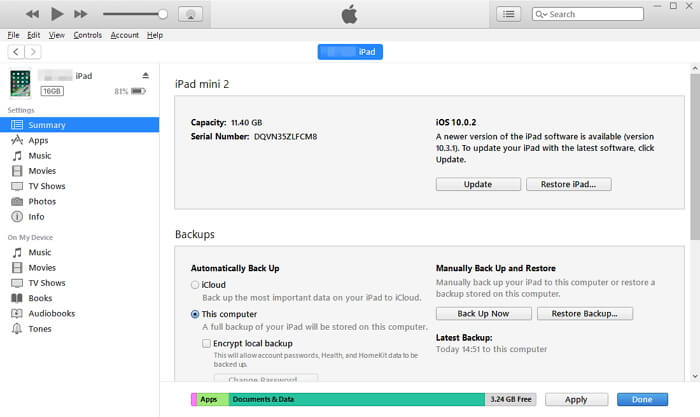
Genom att systematiskt följa dessa steg i iTunes-gränssnittet kan du effektivt säkerhetskopiera dina iPhone-kontakter till din dator, vilket säkerställer en säker kopia av denna viktiga information.
Metod 2. Använda iCloud
Här är stegen för att säkerhetskopiera iPhone-kontakter till en dator via icloud:
- För att börja, se till att din iPhones iCloud Backup-funktion är aktiverad. På din iPhone, navigera till appen Inställningar och tryck sedan på ditt namn eller Apple-ID högst upp på skärmen.
- Välj sedan "iCloud" och sedan "icloud säkerhetskopiering". Växla alternativet "iCloud Backup" till "ON' position.
- När iCloud Backup har aktiverats kan du manuellt initiera en omedelbar säkerhetskopiering. För att göra detta, gå tillbaka till "iCloud" inställningsmenyn och tryck på "säkerhetskopiering".
- Välj sedan "Säkerhetskopiera nu" för att starta den manuella säkerhetskopieringen. Låt säkerhetskopieringen slutföras en stund.
- När säkerhetskopieringen är klar kan du komma åt ditt iCloud-konto från din dator. Öppna en webbläsare på din dator och navigera till iCloud.com.
- Logga in på ditt iCloud-konto med ditt Apple-ID och motsvarande lösenord.
- När du har loggat in, leta upp och klicka på "Kontakt" i iCloud. Detta visar en lista över alla dina kontakter som är lagrade i iCloud.
- Härifrån har du möjlighet att visa, hantera och exportera kontakter till din dator.
- Välj helt enkelt de kontakter du vill exportera och använd de tillgängliga alternativen för att ladda ner eller exportera dem till din dator för förvaring.
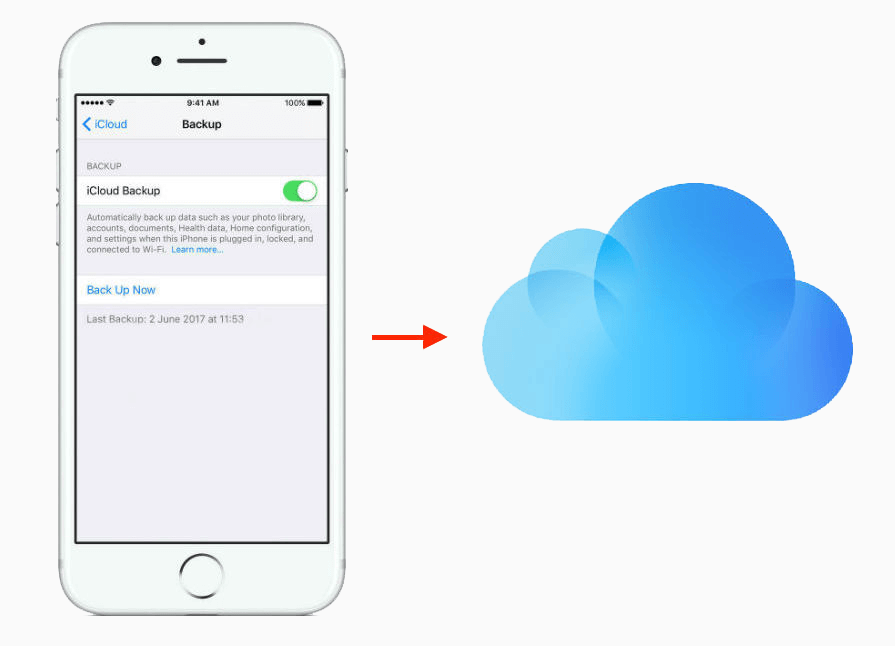
Del 2. Bästa sättet att säkerhetskopiera iPhone-kontakter - FoneDog iOS Data Backup and Restore
FoneDog iOS Datasäkerhetskopiering och återställning är en programvara utformad för att hjälpa användare att enkelt säkerhetskopiera och återställa data på sina iOS-enheter, inklusive kontakter, meddelanden, foton, videor och mer. Det ger ett bekvämt och effektivt sätt att skydda viktig information och återställa data i händelse av oavsiktlig radering, enhetsskada eller systemkraschar. Säkerhetskopiera iPhone att använda FoneDog iOS Data Backup and Restore är enkelt:
IOS Data Backup och Återställ
Ett klick för att säkerhetskopiera hela iOS-enheten till din dator.
Tillåt att förhandsgranska och återställa alla objekt från säkerhetskopian till en enhet.
Exportera vad du vill från säkerhetskopiering till din dator.
Ingen dataförlust på enheter under återställningen.
iPhone Restore kommer inte att skriva över dina data
Gratis nedladdning
Gratis nedladdning

- Besök den officiella FoneDog-webbplatsen och ladda ner programvaran som är kompatibel med din dator (Windows eller Mac). Installera programvaran enligt instruktionerna på skärmen.
- Starta programvaran FoneDog iOS Data Backup and Restore och anslut din iPhone till datorn med en USB-kabel. Se till att du litar på datorn på din iPhone om du uppmanas.
- När enheten har upptäckts väljer du "IOS Data Backup" funktion från mjukvarugränssnittet.
- Du kommer att se olika typer av data. Välj "Kontakt" eller annan data som du vill säkerhetskopiera. Klicka på "säkerhetskopiering" att fortsätta.
- Programvaran kommer att börja säkerhetskopiera dina valda data. Vänta tills processen är klar.
- När säkerhetskopieringen är klar kan du förhandsgranska säkerhetskopierade data för att säkerställa att dina kontakter har sparats på din dator.

För att återställa kontakter eller annan data med FoneDog iOS Data Backup and Restore:
- Välj "IOS Data Restore"funktion.
- Från listan över tillgängliga säkerhetskopior väljer du den som innehåller de kontakter du vill återställa.
- Välj "Kontakt" eller någon annan data du vill återställa och klicka på "Återställ till Enhet".
- Programvaran börjar återställa den valda data till din iPhone. Håll din iPhone ansluten under denna process.
- När du är klar, kontrollera din iPhone för att säkerställa att kontakterna har återställts.

FoneDog iOS Data Backup and Restore ger ett användarvänligt gränssnitt och ett tillförlitligt sätt att säkerhetskopiera och återställa kontakter och annan viktig data på din iPhone, vilket ger sinnesfrid och säkerhet mot dataförlust.
Del 3. Förstå behovet av att säkerhetskopiera iPhone-kontakter
Det är viktigt att säkerhetskopiera iPhone-kontakter på en dator av flera anledningar:
Förhindra dataförlust: Oavsiktlig radering, programvarufel eller maskinvarufel kan leda till att viktiga kontakter förloras. Säkerhetskopiering till en dator säkerställer att du har en sekundär kopia i händelse av sådana missöden.
Säkerhet och kontroll: Att lagra kontakter på din dator ger extra säkerhet mot dataintrång eller obehörig åtkomst. Du har mer kontroll över var och hur dina kontakter lagras.
Tillgänglighet och bekvämlighet: Att ha kontakter på din dator möjliggör enklare hantering, organisation och tillgänglighet. Du kan använda olika program eller applikationer för att effektivt hantera och använda dessa kontakter.
Oberoende från molntjänster: Alla föredrar inte att lagra känslig data på molnplattformar på grund av integritetsproblem. Säkerhetskopiering till en dator ger ett alternativ, vilket säkerställer att din data förblir offline och inom din kontroll.
Förberedelse för enhetsbyte eller uppgradering: När du uppgraderar till en ny iPhone eller byter enhet förenklar överföringsprocessen att ha säkerhetskopierade kontakter på din dator. Du kan snabbt återställa kontakter utan att enbart förlita dig på molnsynkronisering eller online-säkerhetskopior.
Del 4. Tips för att underhålla och hantera säkerhetskopierade kontakter
Här är några användbara tips för att underhålla och hantera säkerhetskopierade kontakter på din dator:
- Regelbundet schema för säkerhetskopiering: Ställ in en rutin för att uppdatera din kontaktsäkerhetskopia. Sträva efter konsekvens, oavsett om det är veckovis, månadsvis eller så ofta som din kontaktlista ändras. Denna praxis säkerställer att du alltid har en uppdaterad kopia.
- Organisera kontakter effektivt: Skapa mappar eller kategorier för att organisera kontakter baserat på kriterier som arbete, personligt, familj, vänner, etc. Detta gör det lättare att hitta specifika kontakter och säkerställer bättre hantering.
- Håll kontaktinformation uppdaterad: Granska och uppdatera kontaktuppgifter med jämna mellanrum, såsom telefonnummer, e-postadresser och adresser. Ta bort dubbletter eller inaktuella poster för att upprätthålla en ren och korrekt lista.
- Underhåll av säkerhetskopia: Granska regelbundet dina säkerhetskopior på datorn. Ta bort alla onödiga eller föråldrade säkerhetskopior för att frigöra lagringsutrymme och upprätthålla en organiserad säkerhetskopieringsstruktur.
- Säkerhetsåtgärder: Säkerställ säkerheten för dina säkerhetskopierade kontakter genom att använda kryptering eller lösenordsskydd för dina säkerhetskopierade filer eller mappar. Detta lägger till ett extra lager av säkerhet, särskilt om datorn är delad eller utsatt för obehörig åtkomst.
- Använd programvara för kontakthantering: Använd programvara för kontakthantering eller applikationer på din dator för att effektivt hantera och använda din kontaktlista. Dessa verktyg erbjuder ofta funktioner för märkning, gruppering och sökning av kontakter, vilket förbättrar den övergripande hanteringen.
- Synkronisera mellan enheter: Om du använder flera enheter, överväg att använda kontaktsynkroniseringsverktyg eller tjänster som möjliggör sömlös synkronisering mellan din dator och andra enheter, vilket säkerställer konsistens mellan plattformar.
- Testa återställning regelbundet: Testa regelbundet återställningsprocessen genom att hämta kontakter från din säkerhetskopia. Detta säkerställer att din säkerhetskopia är genomförbar och kan återställas framgångsrikt när det behövs.
- Säkerhetskopiering i flera format eller platser: Överväg att skapa säkerhetskopior i flera format eller lagra dem på olika platser (externa enheter, molnlagring) för extra redundans och skydd mot dataförlust på grund av oförutsedda omständigheter.
Genom att införliva dessa tips i dina kontakthanteringsmetoder kan du säkerställa integriteten, tillgängligheten och säkerheten för dina säkerhetskopierade kontakter på din dator.
Folk läser ocksåAtt lösa mysteriet: iPhone raderar kontakter slumpmässigtHur man återställer kontakter på iPhone: 2023 omfattande guide
Slutsats
För att sammanfatta är det av största vikt att skydda iPhone-kontakter genom att säkerhetskopiera dem till en dator. Det säkerställer motståndskraft mot dataförlust och erbjuder ett säkert förråd bortom enhetsbegränsningar. Ta hand om dina kontakters säkerhet idag!
Omfamna proaktiva åtgärder som regelbunden säkerhetskopiering av iPhone-kontakter till dator som skyddar dina ovärderliga anslutningar från oväntade missöden. Ta tillfället i akt att bevara dina kontakter; det är ett enkelt men avgörande steg mot datasäkerhet och sinnesfrid.


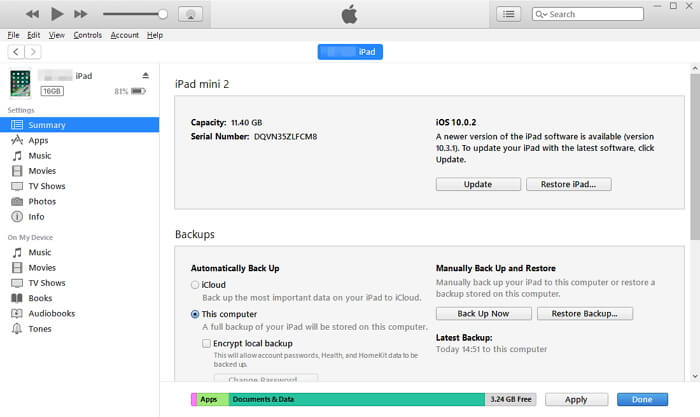
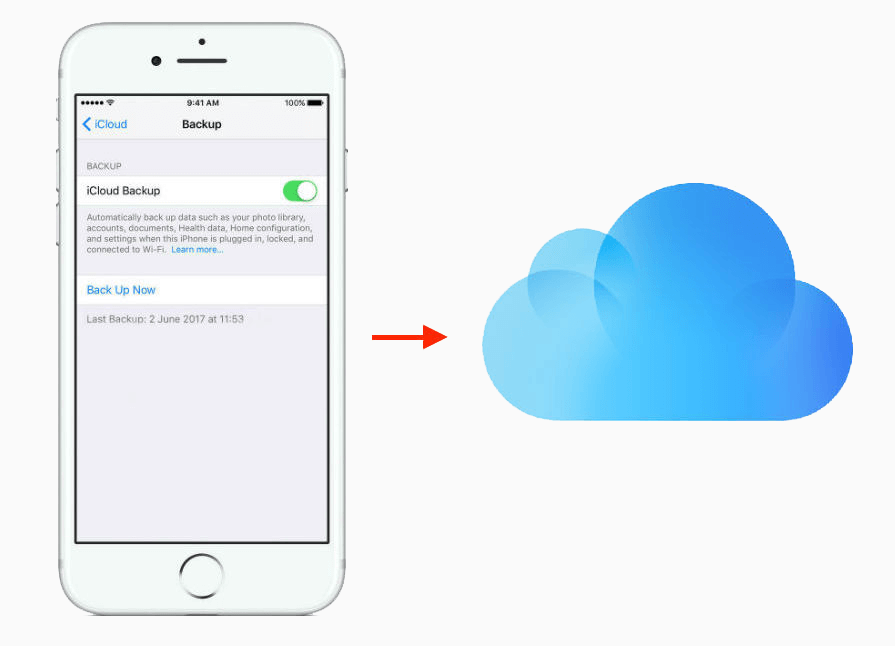


/
/